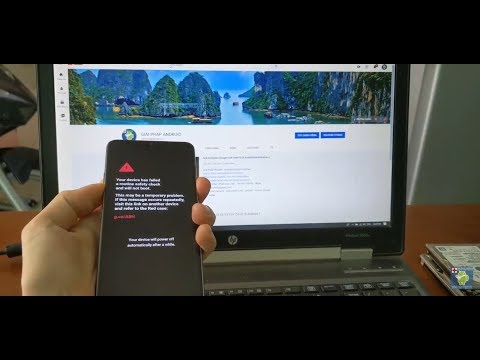
Uno dei fastidiosi problemi che gli utenti di LG V40 ThinQ possono riscontrare è il problema del riavvio casuale. Questo articolo sulla risoluzione dei problemi ti mostrerà come affrontare il problema.
Problema: come risolvere il problema di riavvio casuale di LG V40 ThinQ
Il telefono è un LG V40 ThinQ. Ha funzionato benissimo fino a 2 settimane fa. Il problema è che il telefono si riavvia frequentemente o si blocca e devo eseguire un riavvio morbido (tenere premuto il tasto di accensione e abbassare il volume) per farlo rispondere. Dopo il riavvio graduale a volte si blocca durante il processo di sblocco. Quando si blocca durante lo sblocco, si riscalda e la batteria si scarica rapidamente. si riavvia o si blocca ancora più volte al giorno. A volte è a 10 minuti di distanza, a volte va bene per 12 ore. Sembra che stia progressivamente peggiorando (più frequente). Questo telefono è pronto per la spazzatura? Mio fratello ha suggerito di sostituire la batteria, ma non voglio investire $ in una causa persa.
Soluzione: La preoccupazione principale per te in questo caso è scoprire il motivo del tuo problema. Poiché non esiste un modo diretto per sapere cosa sta causando il problema, dovrai eseguire una serie di passaggi per la risoluzione dei problemi. Di seguito sono riportati i passaggi per la risoluzione dei problemi che puoi eseguire.
Riavvio forzato
Il problema del riavvio casuale a volte può essere il prodotto di bug temporanei. Questi tipi di bug possono essere legati alla sessione Android corrente, quindi l'aggiornamento del sistema potrebbe risolvere il problema. Nel tuo caso, ti consigliamo di riavviare forzatamente il dispositivo per cancellare la RAM ed eliminare potenziali bug. Tieni premuti contemporaneamente il pulsante di accensione e Volume giù fino a quando il dispositivo non si spegne, circa 8 secondi, quindi rilascia. Questo riavvierà il telefono come fa normalmente, ma la sua memoria verrà aggiornata e le sue app e i suoi servizi verranno ricaricati. Se il problema persiste, prova la procedura successiva.
Cancella partizione cache
Android utilizza una serie di file temporanei chiamati cache di sistema per caricare le app. A volte, questa cache viene danneggiata, il che può quindi portare a problemi di prestazioni e altri problemi. Per verificare se il tuo dispositivo ha un problema con la cache di sistema, ti suggeriamo di cancellare la partizione della cache. Ecco come:
- Dalla schermata Home, tocca Impostazioni.
- Tocca la scheda Generale.
- Tocca Archiviazione.
- Tocca Memoria interna.
- Attendi che le opzioni di menu finiscano di calcolare.
- Tocca Libera spazio.
- Tocca File temporanei e file raw.
- Seleziona le seguenti opzioni:
- Dati memorizzati nella cache
- File temporanei del vassoio di clip
- File RAW dalla fotocamera
- Tocca Elimina.
- Tocca ELIMINA.
- Riavvia il dispositivo e verifica il problema.
Osserva in modalità provvisoria
A volte, un'app scaricata interferisce con Android o con altre app. Questo potrebbe essere il motivo per cui il tuo dispositivo continua a spegnersi da solo. Per verificare se hai un problema con l'app difettosa, prova ad avviare il dispositivo in modalità provvisoria.
- Con lo schermo acceso, tieni premuto il tasto di accensione.
- Nel menu delle opzioni visualizzato, tenere premuto Spegni.
- Quando viene richiesto di riavviare in modalità provvisoria, toccare OK.
- Dopo il riavvio del dispositivo, viene visualizzata la modalità provvisoria nella parte inferiore dello schermo.
- Osserva il telefono e controlla se il problema si ripresenta.
Se il tuo LG V40 ThinQ funziona bene in modalità provvisoria ma ritorna al suo stato irregolare quando viene avviato in modalità normale, questo è un segno sicuro di un cattivo problema dell'app. Per sapere quale delle tue app è il colpevole, devi utilizzare il metodo di eliminazione. Ecco come:
- Avvia il tuo LG V40 ThinQ in modalità provvisoria.
- Osserva il telefono e verifica il problema.
- Se il tuo LG V40 ThinQ non si riavvia da solo, significa che hai un brutto problema con l'app.
- Disinstalla un'app che ritieni possa essere la causa del problema.
- Dopo aver disinstallato un'app, riavvia il telefono in modalità normale e verifica il problema (osserva di nuovo il telefono).
- Se il telefono continua a non funzionare correttamente, ripetere i passaggi 1-5.
Verificare il surriscaldamento
Gli smartphone sono progettati per riavviarsi quando viene raggiunto un certo livello di temperatura interna. In altre parole, può verificarsi un surriscaldamento se il telefono si surriscalda. Hai notato che il tuo LG V40 ThinQ si riscalda in modo fastidioso prima che il telefono si riavvii da solo? Se lo fa, qualcosa deve causarne il surriscaldamento.
Il surriscaldamento in questo caso non è il problema. Devi scoprire cosa sta causando il surriscaldamento del dispositivo se vuoi arrivare alla fine del problema. Come suggerimento generale, puoi prendere nota dell'azione particolare che stai compiendo. Ad esempio, se il telefono si blocca, si surriscalda e si riavvia durante la riproduzione di un gioco, l'app potrebbe essere la causa del problema. Prova a cancellarlo dal sistema e controlla cosa succede.
Ripristino delle impostazioni di fabbrica
Vuoi cancellare il dispositivo tramite il ripristino delle impostazioni di fabbrica se nessuna delle soluzioni precedenti non ha aiutato. Assicurati di eseguire il backup dei tuoi dati personali in anticipo per evitare di perderli. Il ripristino dei dati di fabbrica riporterà il dispositivo alle impostazioni predefinite ed eliminerà tutti i file e i dati salvati nella memoria interna del dispositivo. Segui i passaggi seguenti su come ripristinare le impostazioni di fabbrica del tuo dispositivo.
- Eseguire il backup di tutti i dati nella memoria interna prima di eseguire un ripristino totale.
- Spegni il dispositivo.
- Tieni premuti i pulsanti di accensione e riduzione del volume.
- Quando viene visualizzato il logo LG, rilascia rapidamente e quindi tieni nuovamente premuto il pulsante di accensione continuando a tenere premuto il pulsante di riduzione del volume.
- Quando viene visualizzato il messaggio "Elimina tutti i dati utente (comprese le app LG e dell'operatore) e ripristina tutte le impostazioni", utilizza il pulsante Volume giù per evidenziare Sì.
- Premere il pulsante di accensione per ripristinare il dispositivo.
Soluzione alternativa: installa l'antivirus
In alcuni casi, i problemi di blocco e riavvio casuale possono essere causati da malware o virus. Per ridurre al minimo le possibilità che il tuo LG V40 ThinQ venga infettato da virus, che a volte possono portare a problemi di riavvio casuale, assicurati sempre di avere una buona app antivirus installata. Sebbene non siano efficaci al 100% nel prevenire l'infezione da virus, è meglio averli che per niente. Assicurati solo di installare solo un'app antivirus. Quando si tratta di questi tipi di app, averne più di una non è una buona idea.
Soluzione: calibrare la batteria
A volte, Android potrebbe perdere traccia dei livelli effettivi della batteria. Per ricalibrare il sistema operativo in modo da ottenere letture accurate del livello della batteria, eseguire le seguenti operazioni:
- Scaricare completamente la batteria. Ciò significa utilizzare il dispositivo fino a quando non si spegne da solo e il livello della batteria indica 0%.
- Carica il telefono fino a raggiungere il 100%. Assicurati di utilizzare l'attrezzatura di ricarica originale per il tuo dispositivo e lascia che si carichi completamente. Non scollegare il dispositivo per almeno altre due ore e inoltre non utilizzarlo durante la ricarica.
- Dopo il tempo trascorso, scollega il dispositivo.
- Riavvia il dispositivo.
- Usa il telefono finché non si esaurisce completamente.
- Ripeti i passaggi 1-5.


